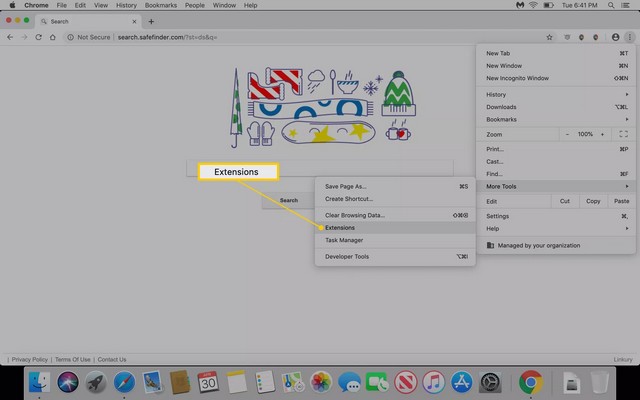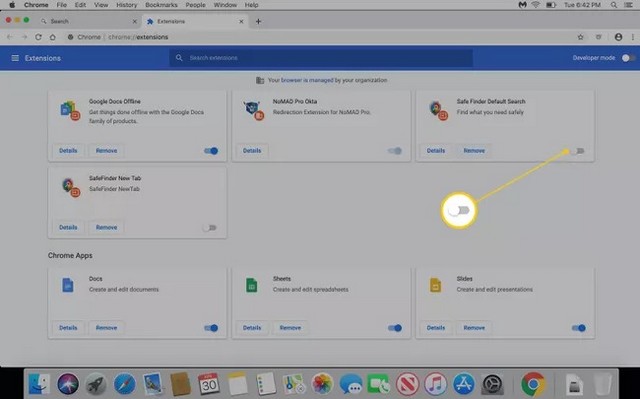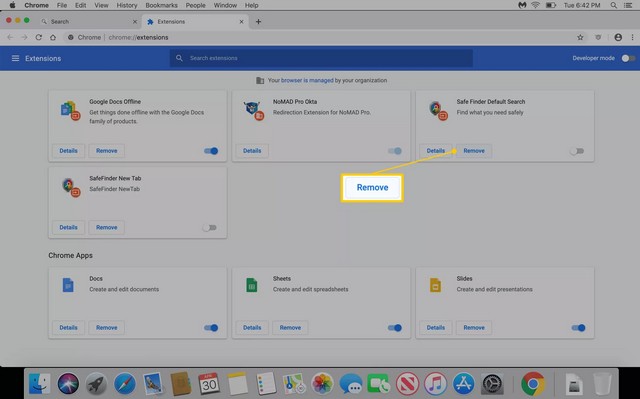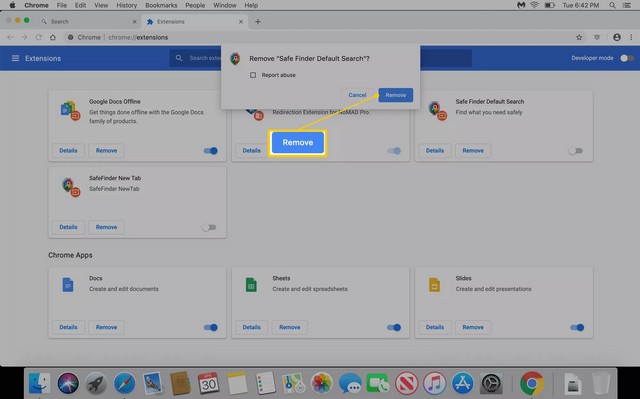Cet article explique comment supprimer le logiciel publicitaire Safe Finder de votre Mac.
Sommaire
Comment supprimer Safe Finder de Mac
Safe Finder est un type d’adware qui peut être installé en tant qu’extension de navigateur. Avec le pouvoir d’ajuster les paramètres du navigateur, il peut modifier votre page d’accueil préférée, votre moteur de recherche et d’autres options. Il affiche également des fenêtres contextuelles pouvant conduire à davantage de logiciels malveillants.
Pour vous en débarrasser, vous devrez suivre les mêmes étapes que vous suivriez pour gérer et supprimer toute extension de votre navigateur.
Note : Si vous utilisez le navigateur Safari, vous n’avez rien à craindre. À partir de la version 12.1, Safari n’autorise pas l’installation d’une extension non approuvée, donc Safe Finder ne pourra pas s’exécuter. Sur les anciennes versions de Safari, vous pouvez supprimer Safe Finder comme vous le feriez pour toute autre extension Safari.
Supprimer Safe Finder de Chrome
1. Ouvrer Chrome, puis sélectionner Menu > Plus d’outils > Extensions.
2. Sélectionner l’interrupteur à bascule pour chaque extension Safe Finder pour les désactiver.
Note : Une icône de commutateur bleu indique que l’extension est engagée. Le gris signifie qu’il est désactivé.
3. Une fois désactivé, sélectionner Supprimer sur chaque extension.
4. Sélectionner Supprimer à nouveau lorsque vous êtes invité à confirmer l’action.
5. Lorsque le nouvel onglet s’ouvre, vous pouvez sélectionner la raison pour laquelle vous avez supprimé l’extension, puis sélectionner Envoyer.
6. Lancer un nouvel onglet ou une nouvelle fenêtre et confirmer que Safe Finder n’est plus la page d’accueil et le moteur de recherche par défaut.
Supprimer Safe Finder de Firefox
1. Ouvrer Firefox, puis sélectionner Menu (indiqué par trois lignes horizontales dans le coin supérieur droit), puis Modules complémentaires.
2. Sélectionner le menu des options pour chaque module complémentaire Safe Finder (indiqué par trois points horizontaux).
3. Sélectionner Désactiver ou Supprimer.
Attention : Safe Finder ne cible pas un navigateur spécifique et peut affecter Google Chrome, Internet Explorer, Microsoft Edge, Firefox, Opera et autres.
Comment Safe Finder est-il installé ?
Les logiciels malveillants peuvent être installés sur un appareil de différentes manières. Il peut être téléchargé en arrière-plan à partir d’un site Web que vous avez visité, ou il peut avoir été téléchargé dans le cadre d’une pièce jointe à un e-mail. Dans la plupart des cas, l’utilisateur n’a pas besoin d’exécuter le programme d’installation. Certains programmes malveillants ont des scripts intégrés qui déclenchent l’installation une fois qu’un utilisateur se connecte ou lance une application spécifique comme un navigateur Web.
La plupart du temps, Safe Finder est ajouté par les utilisateurs eux-mêmes, en supposant à tort qu’il s’agit d’un moteur de recherche de confiance alimenté par Yahoo. Certaines des URL connues associées à ce logiciel publicitaire sont :
- search.safefinder.biz
- search.safefinder.info
- isearch.safefinder.net
- search.safefinder.com
- search.safefinderformac.com
Dois-je supprimer Safe Finder ?
Oui. Safe Finder prétend être un moteur de recherche fiable propulsé par Yahoo, mais c’est vraiment un logiciel publicitaire et devrait être supprimé de votre Mac dès que possible. Ne pas le supprimer peut ouvrir les portes à davantage de logiciels malveillants sur votre appareil, tels qu’un virus cheval de Troie, des logiciels espions et d’autres logiciels malveillants.
Si vous avez des questions ou des suggestions, faites-le nous savoir dans les commentaires. Consulter également ce guide si vous souhaitez apprendre à sécuriser votre Mac.